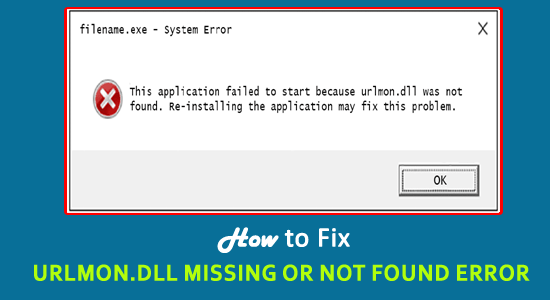
Zobrazují se vám chybové zprávy Urlmon.dll chybějící nebo nenalezené na vašem počítači nebo notebooku se systémem Windows 10? Pokud je vaše odpověď ANO, jste na správném místě.
Chyba Urlmon.dll je běžnou chybou, se kterou se potýkají uživatelé systému Windows 10, což lze vyřešit opětovnou registrací souborů Urlmon.dll nebo opravou poškozených systémových souborů Windows.
Existují však i jiná řešení, pokračujte ve čtení článku a zjistěte nejlepší možná řešení, jak opravit chybu Urlmon.dll nenalezen nebo chybí .
Co je Urlmon.dll?
Soubor Urlmon.dll je důležitý soubor společnosti Microsoft používaný operačním systémem Windows k načtení knihovny „Object Linking and Embedding“ na PC.
Knihovna „Object Linking and Embedding“ obvykle obsahuje sadu nastavení a souborů, které jsou využívány různými programy běžícími v systému pro provádění funkcí, jako je hyperlinking, tisk a další funkce.
Ale někdy se při instalaci nového programu poškodí a odstraní soubor DLL a kvůli tomu nemůžete spustit konkrétní program a začít získávat Urlmon.dll nenalezen a chybí chyba.
V důsledku toho nemůžete otevřít určité aplikace nebo hry , které používají soubory urlmon DLL.
Naštěstí však některé opravy fungují pro vás, aby opravily chybějící nebo nenalezené chyby Urlmon.dll .
Také se to uživatelskému systému jeví několika různými způsoby. Zde se podívejte na některé běžné chyby urlmon.dll.
Proč se mi zobrazuje chybová zpráva Urlmon.dll?
Chybová zpráva Urlmon.dll se může objevit, když se tento soubor dll stane nedostupným nebo když operační systém není schopen načíst soubor urlmon DLL.
Někdy mohou chyby urlmon.dll poukazovat na poškození registru , problém s počítačovým virem nebo malwarem nebo dokonce na selhání hardwaru.
Nezáleží na tom, co způsobuje chybu urlmon.dll chybějící nebo nenalezenou, stačí postupovat podle níže uvedených oprav k vyřešení chyby urlmon.dll ve Windows.
Některé chybové zprávy související s urlmon.dll:
- "Urlmon.dll nebyl nalezen"
- "Tuto aplikaci se nepodařilo spustit, protože nebyl nalezen soubor urlmon.dll. Tento problém může vyřešit přeinstalace aplikace.“
- “Nelze najít [PATH]\urlmon.dll”
- Pořadové číslo 459 nelze najít v dynamicky propojované knihovně urlmon.dll
- "Soubor urlmon.dll chybí."
- “Nelze spustit [APPLICATION]. Chybí požadovaný komponent: urlmon.dll. Prosím nainstalujte [APPLICATION] znovu.“
Jak opravím chybu Urlmon.dll v Windows 10?
Poznámka: Pokud nemůžete spustit systém, spusťte Windows v nouzovém režimu a vyzkoušejte níže uvedené opravy:
Obsah
#1: Znovu zaregistrujte Urlmon.dll
Nejprve se doporučuje znovu zaregistrovat soubor Urlmon.dll, protože instalace nejnovějších souborů může způsobit poškození nebo smazání souboru.
Postupujte podle následujících kroků:
- Klikněte pravým tlačítkem na tlačítko Start > klikněte na Příkazový řádek a spusťte jej jako správce.
- Nyní v okně Příkazový řádek > zadejte regsvr32 urlmon.dll > stiskněte Enter
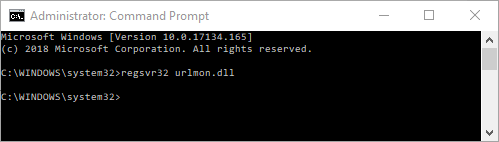
A po dokončení příkazu > restartujte počítač.
Nyní zkontrolujte, zda je chybějící chyba Urlmon.dll vyřešena nebo ne.
#2: Vyhledejte virovou/malwarovou infekci
Pokud je váš počítač napaden virem nebo malwarovou infekcí, prohledá váš systém dobrou antivirovou infekcí.
Ujistěte se, že jste si stáhli důvěryhodný antivirový program třetí strany a kompletně prohledejte svůj systém, abyste z počítače/notebooku odstranili veškerý malware nebo virové infekce.
Svůj systém můžete také skenovat pomocí SpyHunter, což je pokročilý program, který chrání váš systém před online hrozbami a infekcí malwarem.
Získejte SpyHunter k úplnému odstranění virových nebo malwarových hrozeb
#3: Znovu nainstalujte související aplikace/programy
Pokud se při používání konkrétního programu zobrazuje chyba urlmon.dll, je nejlepší konkrétní program nebo aplikaci odinstalovat a znovu nainstalovat.
Chcete-li odinstalovat programy, postupujte takto:
- Nejprve klikněte na Start > Ovládací panely
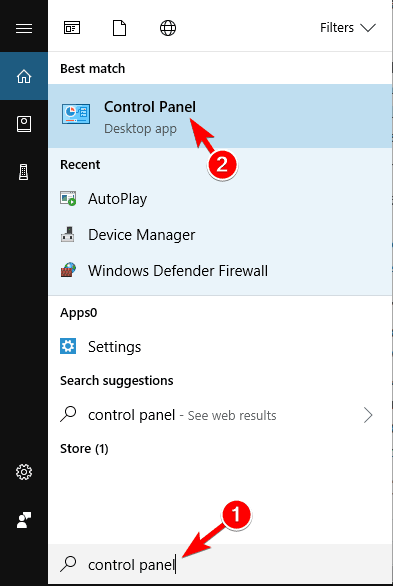
- Poté v otevřeném okně klikněte na Odinstalovat program v části Programy
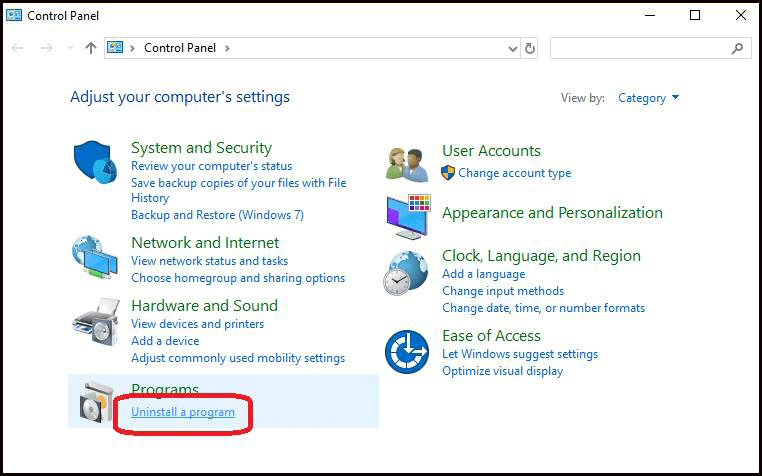
- A jak se zobrazí seznam > přejděte na konkrétní program, který způsobuje problém
- Klikněte na něj pravým tlačítkem a klikněte na Odinstalovat
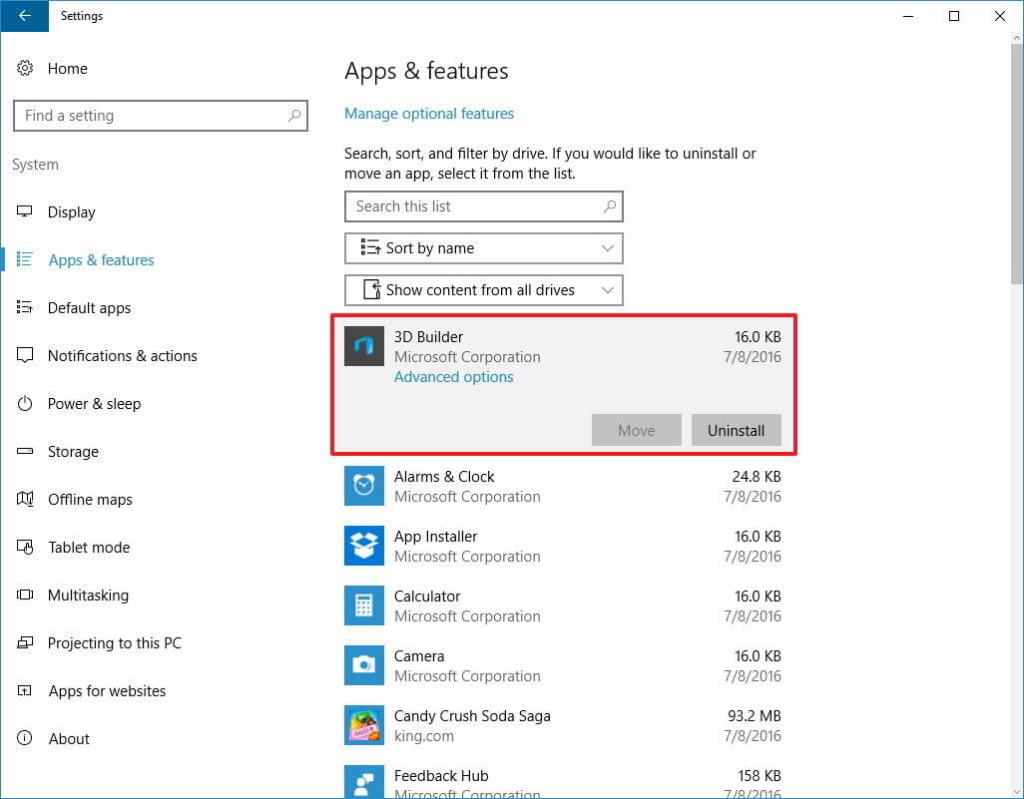
- Počkejte na dokončení odinstalačního programu a restartujte zařízení
A je to, program je odinstalován z vašeho počítače.
Ruční odinstalování programu někdy zcela neodstraní některé z jeho nevyžádaných souborů nebo položek registru, které zůstanou. A když nainstalujete program příště, začne způsobovat problémy
Proto se doporučuje použít odinstalační program třetí strany , který program zcela odstraní ze systému.
Chcete-li program zcela odstranit, stáhněte si Revo Uninstaller
Nyní po úplném odstranění konkrétního programu znovu nainstalujte novou kopii programu do systému Windows.
#4: Aktualizujte svůj systém Windows 10
Zkontrolujte, zda je k dispozici nejnovější aktualizace systému Windows 10, a poté ji nainstalujte, což vám pomůže nahradit nebo aktualizovat soubory DLL v počítači.
Postupujte podle následujících kroků:
- Stisknutím klávesy Windows + I otevřete aplikaci Nastavení a klikněte na možnost Aktualizace a zabezpečení.
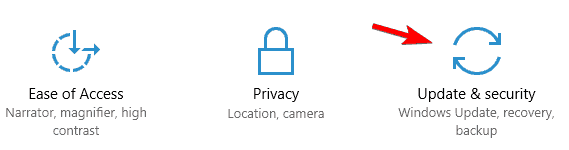
- Dále klikněte na možnost Windows Update > klikněte na tlačítko Zjistit aktualizace .
- A počkejte, až Windows 10 zkontroluje dostupné aktualizace a nainstaluje je do vašeho systému.
#5: Aktualizujte systémový ovladač
Zastaralé systémové ovladače mohou také generovat chyby urlmon.dll . Zkontrolujte tedy, zda jsou systémové ovladače aktualizované nebo ne.
Také pokud se vám při pokusu o hraní 3D videohry zobrazuje chybová zpráva „ urlmon.dll chybí “, doporučujeme také aktualizovat ovladače grafické karty.
Nejnovější aktualizaci ovladače můžete vyhledat na webu výrobce nebo na oficiálním webu společnosti Microsoft a vyhledat nejnovější aktualizaci ovladače.
Ovladač můžete také aktualizovat automaticky pomocí Driver Easy . Toto skenuje a aktualizuje ovladače automaticky jedním skenováním a snadnou aktualizací celých systémových ovladačů a ovladačů grafické karty.
Získejte ovladač snadno a automaticky aktualizujte ovladače
#6: Opravte poškozené soubory Windows
Někdy z důvodu poškozených systémových souborů Windows můžete narazit také na chybu urlmon.dll. Chcete-li opravit poškozené systémové soubory, spusťte vestavěný příkaz Kontrola systémových souborů.
Postupujte podle následujících kroků:
- Nejprve stiskněte klávesu Windows + X > zvolte Příkazový řádek (Admin).
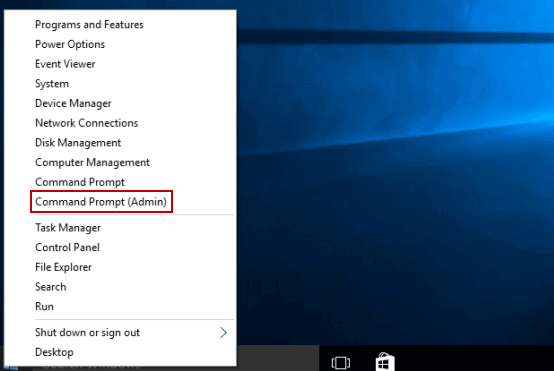
- Nyní do příkazového řádku zadejte níže uvedený příkaz a stiskněte Enter.
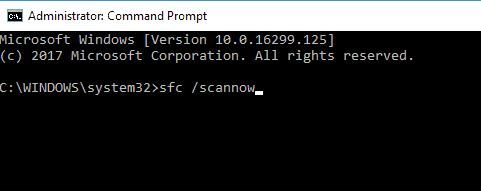
- Počkejte na dokončení procesu skenování (přibližně 15 min.)
A restartujte počítač, zkontrolujte, zda je chyba urlmon.dll opravena nebo ne. Kromě toho si můžete přečíst naši příručku, abyste mohli postupovat podle dalších ručních řešení pro opravu chyb DLL .
Odhaduje se, že nyní je urlmon.dll opraven, ale pokud ne, pak je nejlepší prohledat váš systém pomocí automatického nástroje pro opravu DLL.
Nejlepší a snadné řešení pro opravu chybějící chyby Urlmon.dll
Pokud se po provedení ručních řešení stále setkáváte s chybou urlmon.dll, pak ji snadno opravíte spuštěním nástroje PC Repair Tool . Jedná se o pokročilý nástroj pro opravu, který pouhým skenováním jednou opraví poškozené nebo chybějící soubory DLL pomocí několika kliknutí .
To je také schopné opravit různé problémy s počítačem a další chyby, jako je chyba BSOD, chyba EXE, opravit poškozené systémové soubory Windows, položky registru, zabránit ztrátě souborů a mnoho dalšího .
Opravuje chyby a chrání počítač před náhodnými selháními a jinými systémovými chybami a optimalizuje výkon počítače se systémem Windows.
Získejte nástroj pro opravu počítače, který snadno opraví chybu urlmon.dll
Závěr:
Dobře, udělal jsem svou práci, nyní je řada na vás, abyste opravili urlmon.dll chybí nebo nebyla nalezena chyba v systému Windows 10/8 & 7.
Postupujte podle jednotlivých řešení, ale pokud vám ruční řešení nebudou fungovat, spusťte nástroj pro automatickou opravu a snadno opravte chybu urlmon.dll .
Doufám, že článek funguje pro vás.
Hodně štěstí…!
![[100 % vyriešené] Ako opraviť hlásenie „Chyba pri tlači“ v systéme Windows 10? [100 % vyriešené] Ako opraviť hlásenie „Chyba pri tlači“ v systéme Windows 10?](https://img2.luckytemplates.com/resources1/images2/image-9322-0408150406327.png)
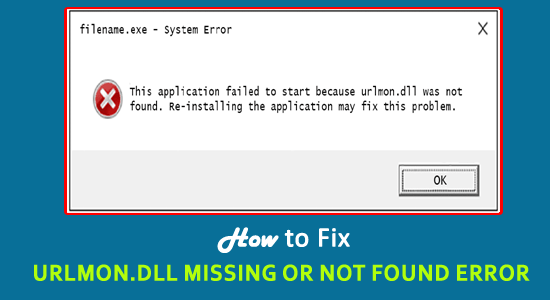
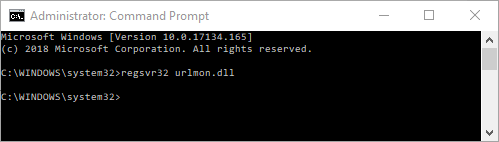
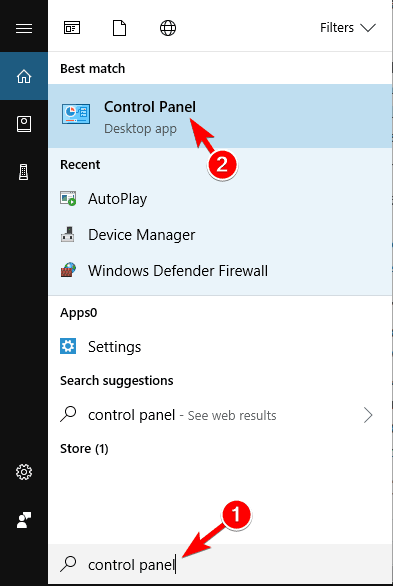
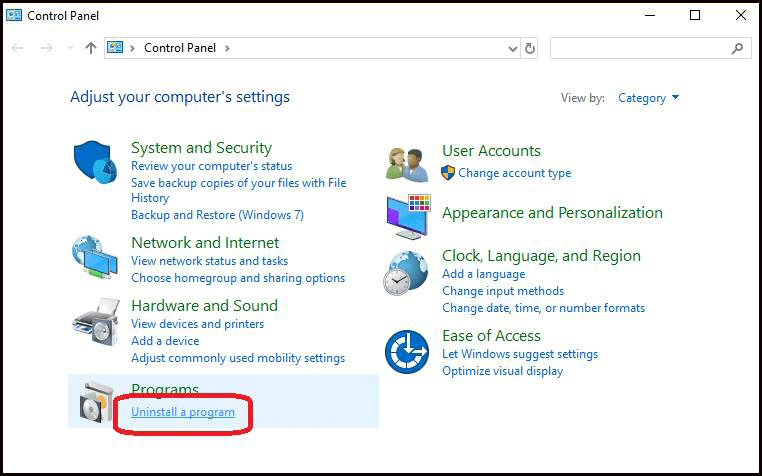
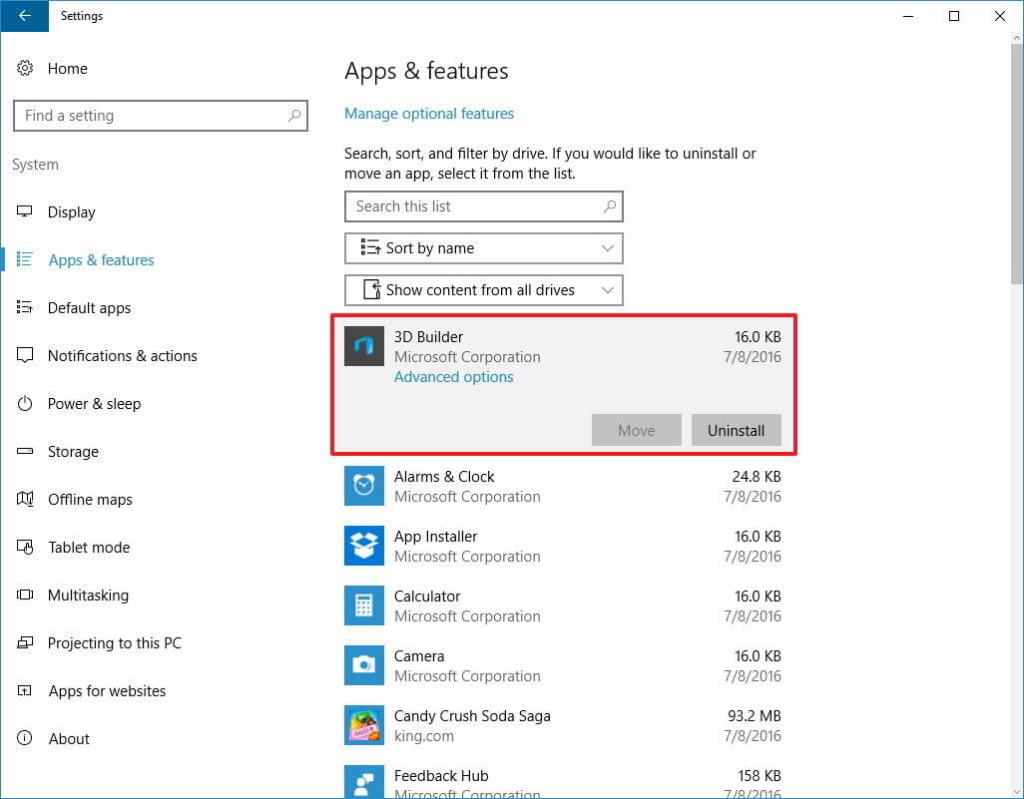
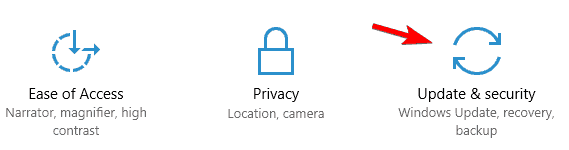
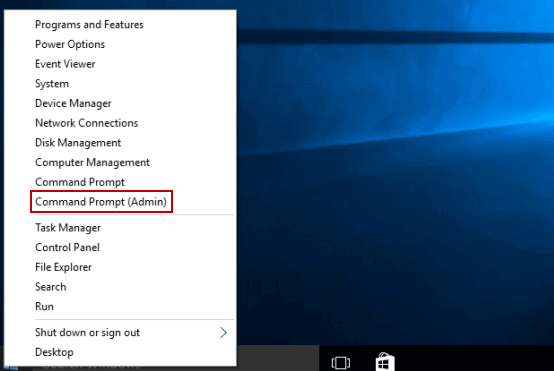
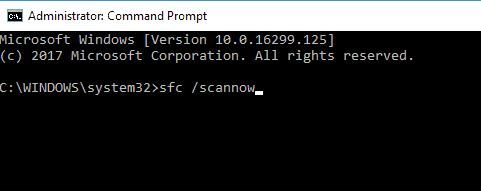




![OPRAVENÉ: Tlačiareň v chybovom stave [HP, Canon, Epson, Zebra & Brother] OPRAVENÉ: Tlačiareň v chybovom stave [HP, Canon, Epson, Zebra & Brother]](https://img2.luckytemplates.com/resources1/images2/image-1874-0408150757336.png)

![Ako opraviť aplikáciu Xbox, ktorá sa neotvorí v systéme Windows 10 [RÝCHLE GUIDE] Ako opraviť aplikáciu Xbox, ktorá sa neotvorí v systéme Windows 10 [RÝCHLE GUIDE]](https://img2.luckytemplates.com/resources1/images2/image-7896-0408150400865.png)

